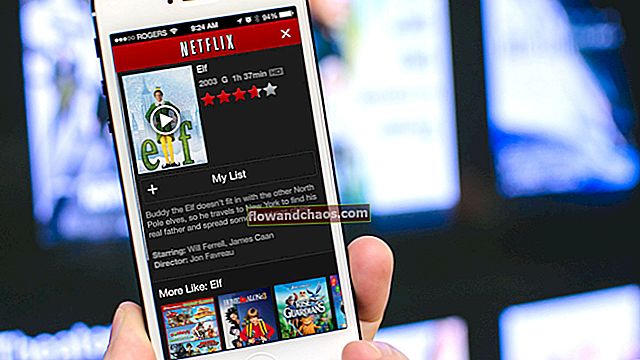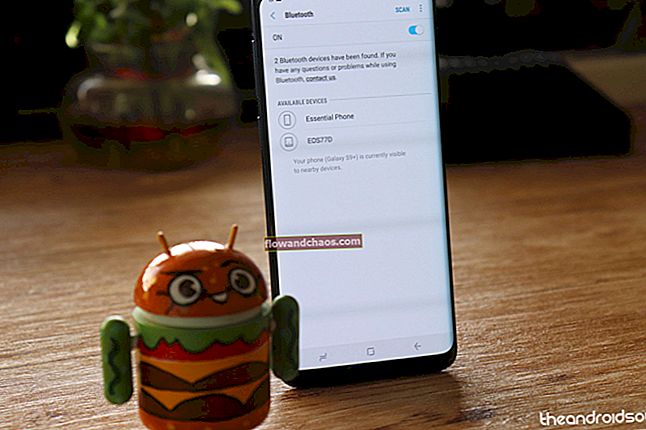Der er mange måder at tilføje et personligt præg til din iPhone, og en af de bedste er at ændre iPhone-låseskærmen. Du kan også vælge et unikt iPhone-startskærmtapet og ændre udseendet på startskærmen på få sekunder. Mulighederne er uendelige, fordi hver iPhone leveres med mange fantastiske baggrunde at vælge imellem, men du kan altid downloade mere. Endnu bedre kan du bruge et af dine personlige fotos, der sætter et smil på dit ansigt, hver gang du bruger din enhed.
Se også: Sådan gendannes din iPhone fra iCloud
Sådan ændres iPhone låseskærm
Det er ret simpelt at ændre iPhone-låseskærmen, der er kun få trin. Dette er hvad du skal gøre:
- Naviger til Indstillinger
- Tryk på Baggrund
- Tryk på Vælg nyt baggrund

ios.wonderhowto.com
Nu har du flere forskellige muligheder at vælge imellem:
- Dynamisk - dette er hvad du skal vælge, hvis du vil have et levende tapet på din iPhone-låseskærm.
- Stillbilleder - hvis du trykker på Stillbilleder, kan du vælge et af de fantastiske indbyggede fotos og ændre låseskærmen.
- Alle fotos - hvis du endelig vil bruge et af dine personlige fotos, skal du vælge denne indstilling og vælge et af billederne. Her vil du være i stand til at flytte billedet, zoome ind eller zoome ud og skalere, så det passer.
Når du vælger baggrunden, skal du trykke på Indstil.
Du vil se tre forskellige muligheder: Indstil låseskærm, Indstil startskærm eller Begge.
- For kun at ændre iPhone-låseskærmen skal du trykke på Indstil låseskærm.
- For at ændre startskærmen skal du vælge Indstil startskærm.
- Vælg Begge for at ændre låseskærmen og iPhone-startskærmens tapet.
- For at tænde eller slukke for bevægelsen skal du trykke på Perspektivzoom.

www.howtoisolve.com
Hvis du vil ændre iPhone-låseskærmen og bruge et af dine personlige fotos, kan du gøre det direkte fra Photo-appen. Følg disse trin:
- Gå til startskærmen, og start Photo-appen
- Vælg et af billederne, og tryk på Del
- Klik nu på Brug som baggrund
- For at tænde eller slukke for bevægelsen skal du trykke på Perspektivzoom
- Klik på Indstil
- Igen skal du vælge den ønskede indstilling: Indstil låseskærm, indstil startskærm eller indstillingen Begge.
Ved at ændre iPhone-låseskærmen kan du tilpasse din enhed, og denne korte og enkle guide viser dig, hvordan du gør netop det.
Se også: Bedste gratis download af apps til musik til iPhone